iPhoneにおすすめの動画編集アプリBEST7!
iPhoneの最新機種が発表され、個人でもクオリティの高い動画を取れるようになりました。また、スマートフォンで手軽に動画編集ができるアプリが増えています。iPhone向けの動画編集アプリは数多く、人によってはどれが良いのか悩むかもしれません。
そこで今回は、iPhoneで動画編集するメリットやおすすめのアプリなどを紹介します。自分に合うアプリを探している方は、ぜひ参考にしてみてください。
Part1.iPhoneにおすすめの動画編集アプリランキング
iPhoneで利用できる動画編集アプリの中で、おすすめのものをピックアップすると、以下の5つになります。
第1位:初心者でも使いやすい「Filmora」
もし初めて動画編集をするのであれば、Filmoraがおすすめです。Filmoraは、Wondershare社が提供する動画編集アプリです。

Filmoraは動画編集初心者でも扱いやすいアプリであり、AI画像やAIコピーライティングといった最新技術も備わっています。カット、テロップ、BGM、フィルター加工など基本的な編集機能が備わっているので、これ1つでクオリティの高い動画を作れます。
さらに、1000以上のBGMや5000以上のステッカー、テンプレートが使い放題です。素材を集めるためにサイトに登録して探してダウンロードする手間が無くなるので、スムーズな作業が可能です。
Vlogのようなシンプルでおしゃれな編集も、バラエティ動画のような面白い編集もできるので、これから動画編集を始めたいと思っている人にはおすすめです。また、著作権フリーの音楽と効果音が1000曲以上用意されており、自分の好きなBGMを見つけられるでしょう。
|
料金 |
基本無料 |
|---|---|
|
主な機能 |
・AI画像機能 |
|
どんな人におすすめ? |
・動画編集初心者 |
|
公式サイト |
Filmora for Mobile(旧名:FilmoraGo)無料で使える!動画編集アプリ
関連記事:・iPhoneやipadで利用できる動画編集アプリ>>
第2位:完全無料で利用できる「iMovie」
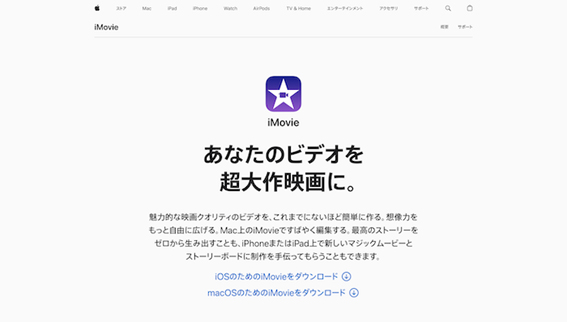
もしコストをかけずに動画編集したいのであれば、「iMovie」を使ってみましょう。iMovieはiOS専用の動画編集アプリであり、Apple製品によっては最初から搭載されています。そのため、わざわざダウンロードする必要はありません。
このアプリのメリットは、完全無料ということです。基本無料が多い動画編集アプリの世界において、完全無料で利用できるのは非常に珍しい存在です。有料の追加機能といったものもないため、お金をかけずに気軽に利用できます。
また、4Kの編集ができることビデオフィルタやテンプレートの種類がたくさんあることです。「美しいムービーを作成できる」と宣伝している通り、予告編動画やクレジット動画など映画のような動画を簡単に作ることができます。
|
料金 |
完全無料 |
|---|---|
|
主な機能 |
・マジックムービー機能 |
|
どんな人におすすめ? |
・無料で利用できる動画編集アプリを探している方 |
|
公式サイト |
第3位:ブラウザではなくスマホでも使える「Canva」
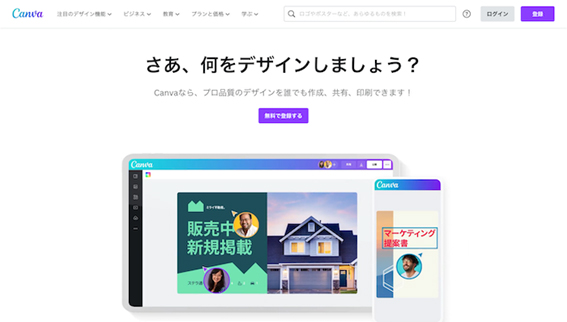
Canvaは、基本無料で利用できるデザインアプリです。デザイン関係のことをまとめて作業でき、動画編集はもちろんのこと、写真編集やポスター作成、フォトコラージュ作成などができます。デザイン関係のことがオールインワンにまとまっているからこそ、動画も写真もiPhoneで編集したい方におすすめです。
その上、InstagramやYouTube,X(旧Twitter)向けのデザインテンプレートも用意されています。SNS向けの作品も簡単に作れるからこそ、YouTuberやインスタグラマーなどの方にも向いているアプリです。
|
料金 |
基本無料 |
|---|---|
|
主な機能 |
・動画編集機能 |
|
どんな人におすすめ? |
・デザイン関係のことをまとめてしたい方 |
|
公式サイト |
第4位:エフェクトやフィルターが豊富「CapCut」
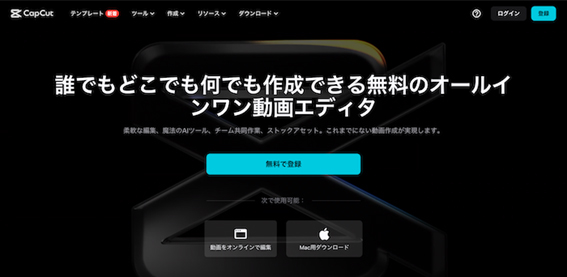
CapCutは、AIが搭載されている細かい機能が充実したオールインワンのクリエイティブアプリです。iPhoneだけではなく、AndroidやWindowsのPC、macOSのPCでも利用可能です。
エフェクトやフィルターの種類が豊富で、MVの編集にもおすすめです。BGMはアプリ内にも用意されていますが、もちろんフォルダ内にある自分で用意したものも挿入できます。さらに、1つの動画の中に写真や動画を入れられるので、例えばテレビのワイプのような編集をしたり、ゲーム実況動画の編集をしたりできます。グローバル企業にも信用されるほどの人気を持っており、Filmora同様に幅広い用途で活用できます。
それでいて、こちらも完全無料で利用できます。ただし、商用利用できないため、商品紹介動画や会社紹介動画などビジネス用途の動画編集には向いていません。
|
料金 |
完全無料 |
|---|---|
|
主な機能 |
・背景削除機能 |
|
どんな人におすすめ? |
・スマホだけではなくPCでも編集したい方 |
|
公式サイト |
第5位:SNS動画向け「TikTok公式アプリ」
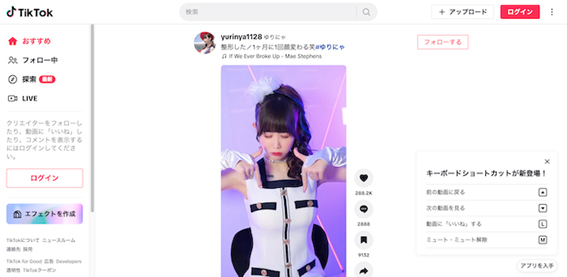
もしTikTokに投稿する動画を作るのであれば、わざわざ動画編集アプリをダウンロードせずに、TikTokの公式アプリをダウンロードするのがおすすめです。
TikTokでは動画編集機能が備わっており、撮影した動画をすぐに編集できます。投稿自体も簡単にできるからこそ、TikTok向けの動画を作りたい方やスピーディーに動画を公開したい方に向いています。
他にもTikTokの場合、許可をもらっている人気曲をBGMとして利用できるため、バズるような動画を作りたい方にもおすすめです。
|
料金 |
完全無料 |
|---|---|
|
主な機能 |
・撮影機能 |
|
どんな人におすすめ? |
・TikTok向けの動画を作りたい方 |
|
公式サイト |
第6位:強力な画面調整「Picsart」
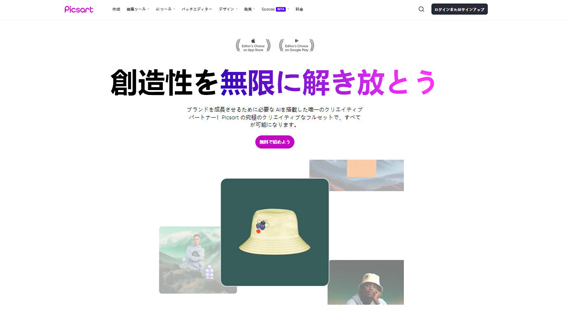
画像編集アプリとして人気が高いですが、簡単な操作で本格的な動画編集できるアプリです。テロップ入れ、BGM入れ、フィルター加工などを簡単な操作でできます。BGMでは、アプリ内で用意されている曲の他にAIが自動生成する曲を使うことができます。オリジナル曲を使いたくても、自分でやろうとするととても大変です。BGMで動画に個性を出したい人には特におすすめの機能です。
|
料金 |
基本無料 |
|---|---|
|
主な機能 |
・フィルター&エフェクト機能 |
|
どんな人におすすめ? |
・写真編集初心者の方 |
|
公式サイト |
第7位:映像編集の新たなフロンティア「Videoleap」
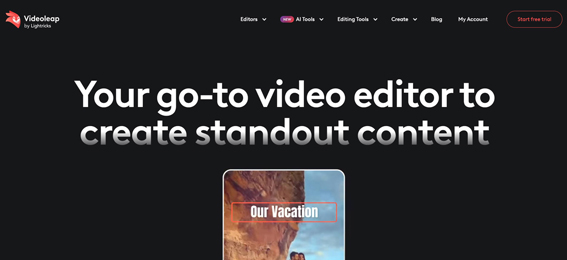
ポップな編集をしたい場合におすすめのビデオ編集アプリです。動画内にカラフルなテキストやステッカーを入れられたり、ポップなエフェクトを追加できたりします。
また、グリーンバックで撮影した動画に合成することもできるので、表現の幅がかなり広がります。色味加工やキーフレームアニメーションなど、基本的な編集機能もあるのでこだわって作りたい人におすすめです。
|
料金 |
基本無料 |
|---|---|
|
主な機能 |
・カッティングエッジ機能 |
|
どんな人におすすめ? |
・SNSコンテンツ制作者の方 |
|
公式サイト |
Part2.そもそもiPhoneで動画編集するメリットとは?
「動画編集ってPCでしたほうが良いのでは?」と思うかもしれませんが、iPhoneで編集するメリットとしては、以下の3つが挙げられます。
●PCよりも気軽に作業できる
PCと比べ、iPhoneは手軽に利用可能で、出張中や通勤途中などでも作業できます。ちょっとした時間に作業できるからこそ、日頃忙しくてPCに向き合う人にもおすすめです。
特に現在ではハイスペックなiPhoneも販売されているため、高画質な動画もiPhoneで編集しやすくなっています。
●撮影してすぐに編集できる
iPhoneではカメラ機能も優れており、高画質な動画も撮影可能です。iPhoneで編集すれば、わざわざPCにデータを転送する必要がなくなるため、その場でサクッと無駄なシーンの削除やエフェクトの適用などができます。
特に外出先での撮影の場合、一旦PCがある場所まで戻る必要がなくなるからこそ、編集時に足りなかったシーンをその場で撮影できます。
●縦型動画を作りやすい
iPhoneを含めスマホでの動画編集の場合、縦型動画を作りやすいというメリットがあります。現在、TikTokやYouTube ショートなどの影響で縦型動画が流行しており、縦型動画で人気になった方も数多くいます。
PCでも縦型動画の編集は可能ですが、画面上どうしてもサイズが小さくなってしまい、見にくくなってしまうかもしれません。
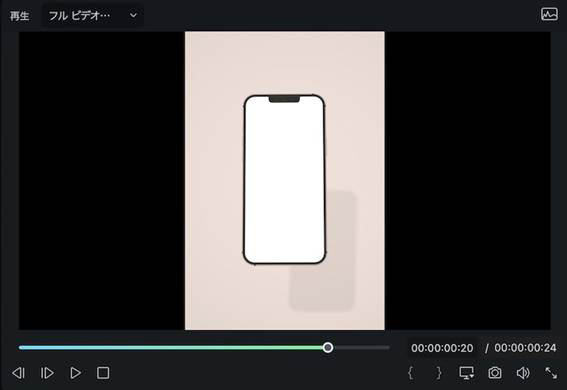
しかし、スマホの場合はフルサイズで縦型動画を編集できるため、どのような雰囲気になるのかしっかりと確かめながら編集を進められます。
Part3.Filmoraを使ってiPhoneで動画編集する方法
iPhoneでおすすめの動画編集アプリとしてFilmoraは特におすすめですが、どのようにして編集していくのでしょうか。ここでは、6つのステップに分けてどのようなことをするのか紹介します。

![]()
![]()
![]()
![]()
①新しいプロジェクトを作って素材を取り込む
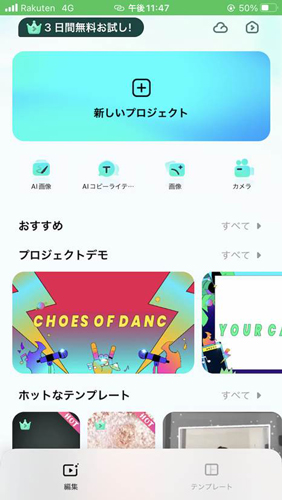
まずはFilmoraを起動し、「新しいプロジェクト」を選びます。その後、素材を選ぶ画面になるため、動画編集に必要な素材を選んで取り込みましょう。
②無駄な部分をカットする
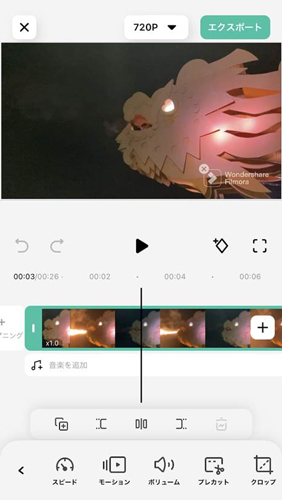
素材を取り込んだら、無駄なシーンを取り除きましょう。方法は簡単で、まずトリムボタンをタップします。その後、再生バーをカットしたい部分に合わせてカットし、必要のない部分を削除すればOKです。
③テロップやBGMなどを入れる
無駄なシーンを取り除いたら、テロップやBGMを入れましょう。テロップはテキストボタンを選び、追加を選ぶと文章を加えられます。
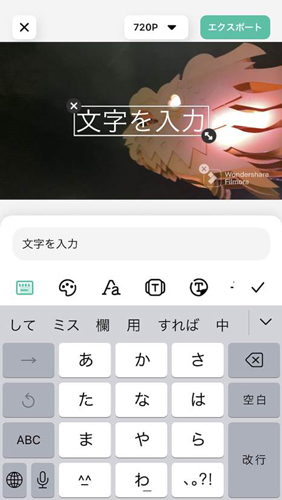
BGMも同じようにメインメニューからミュージックを選び、再度ミュージックを選ぶと、好きな音楽を加えることが可能です。また、Filmoraの場合はAI音楽機能もあり、ムードやテーマなどを選べば、AIがあなたの代わりに音楽を作ってくれます。
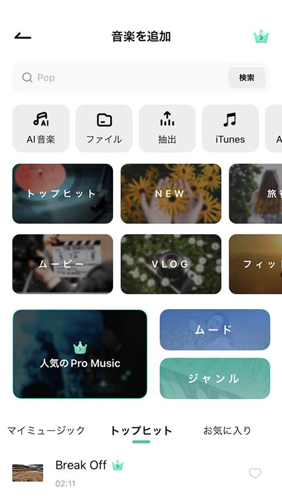
④速度を調整する
動画の速度を変えたいときには、タイムライン上の動画をタップし、スピードを選びます。その後、以下のような画面になるため、指で速度を変えましょう。
もし思うような調整ができない場合は、スピードランプを選ぶのがおすすめです。Filmoraのスピードランプでは複数の速度テンプレートが用意されているため、好きなものを選べば、自動でその速度に調整してくれます。
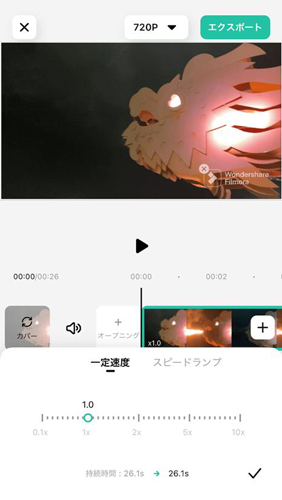
⑤エフェクトを加える
エフェクトに関しては、メインメニューからエフェクトをタップして選べます。Filmoraでは豊富なエフェクトが用意されており、どれもプレビューでどのようなエフェクトなのか確認できます。「映画」や「VHS」、「レトロフレーム」といったジャンルに分けられているため、欲しいエフェクトも見つけやすいでしょう。
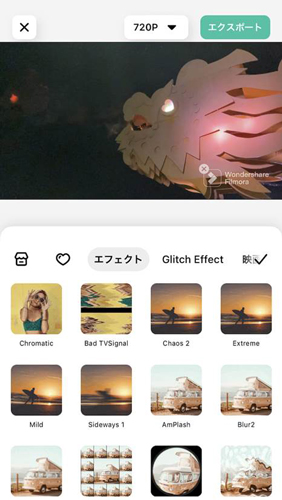
⑥エクスポートする
動画が完成したら、エクスポートして保存しましょう。無料版の場合、透かしが含まれた状態で保存されるため、その部分には注意しましょう。
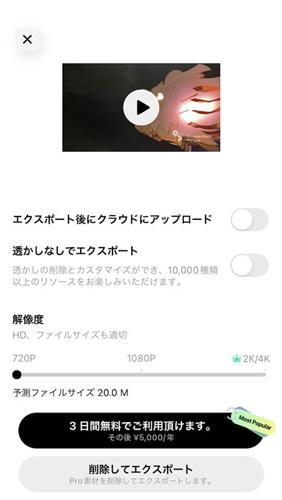
Part4.スマホ版Filmoraの便利な機能
最後では、スマホ版Filmoraにおける便利な機能を5つピックアップして紹介します。さらに機能のことを知ることで、すぐでもダウンロードしたくなるかもしれません。
●AIコピーライティング
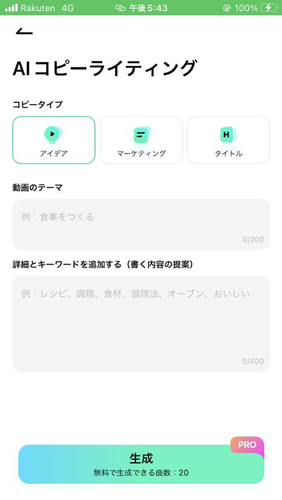
動画のタイトルやサムネイルに使う文章に悩んだ際は、AIコピーライティング機能を使ってみましょう。AIコピーライティング機能を使うと、あなたの代わりにAIが文章を作れます。使い方は簡単で、メイン画面から「AIコピーライティング」を選び、コピータイプや動画のテーマなどを決めて生成すればOKです。
●AI画像
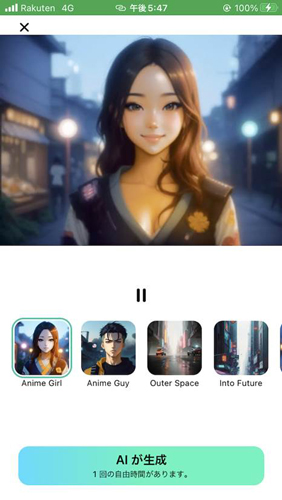
Filmoraの場合、コピーライティングだけではなく、画像もAIが作ってくれます。方法としては、AI画像のタイプを選び、「生成」をタップします。その後、iPhone内の画像を選べば、AIが新たなものを生成してくれます。
●プロジェクトデモ
Filmoraでは、メイン画面でさまざまなデモ動画が用意されています。気になるプロジェクトデモを選び、「使用する」を選ぶと、そのプロジェクトを用いて動画編集ができます。ゼロから作るよりも短時間で質の高い動画にできるため、動画編集初心者の方にもおすすめです。
●豊富なテンプレート
Filmoraではテンプレートが豊富に用意されていて、プロジェクトデモと同じく、ゼロから作るよりも効率よく動画を作れます。テンプレートに関しては縦型動画向けのものがそろっており、ショートビデオを見るような感覚で使いたいテンプレートを選べます。ただし、なかには有料版しか利用できないテンプレートもあるため、その部分には注意しましょう。
●GIPHYとの連携
FilmoraはGIPHYと連携しており、iPhone内にないような素材を動画編集に取り入れられます。そもそもGIPHYとは、数多くのGIFが集まっているデータベースサイトであり、ユニークな素材が豊富にそろっています。数多くのGIFから欲しいものを選べるため、素材をインポートする際にチェックしてみてください。
クリエイティブリソース「3Dタイトル」「50万種類のBGM&効果音」を紹介|Wondershare Filmora
まとめ:自分に合うアプリで動画編集してみよう!
今回は、iPhoneで動画編集するメリットやおすすめのアプリなどを紹介しました。iPhoneの場合、FilmoraやiMovie、Canvaなどのおすすめ動画編集アプリがあり、それぞれ特徴が異なります。そのため、各アプリを比較しながら、自分に合うものを使ってみてください。
サポート
製品に関するご意見・ご質問・ご要望はお気軽に こちらまでお問い合わせください。 >>








役に立ちましたか?コメントしましょう!